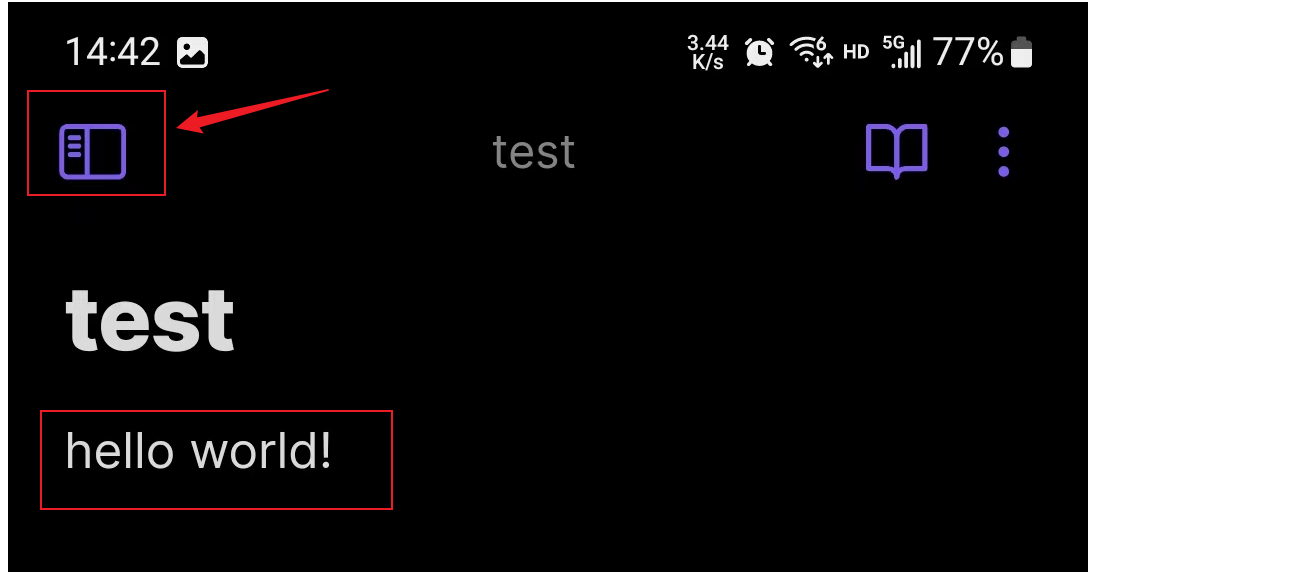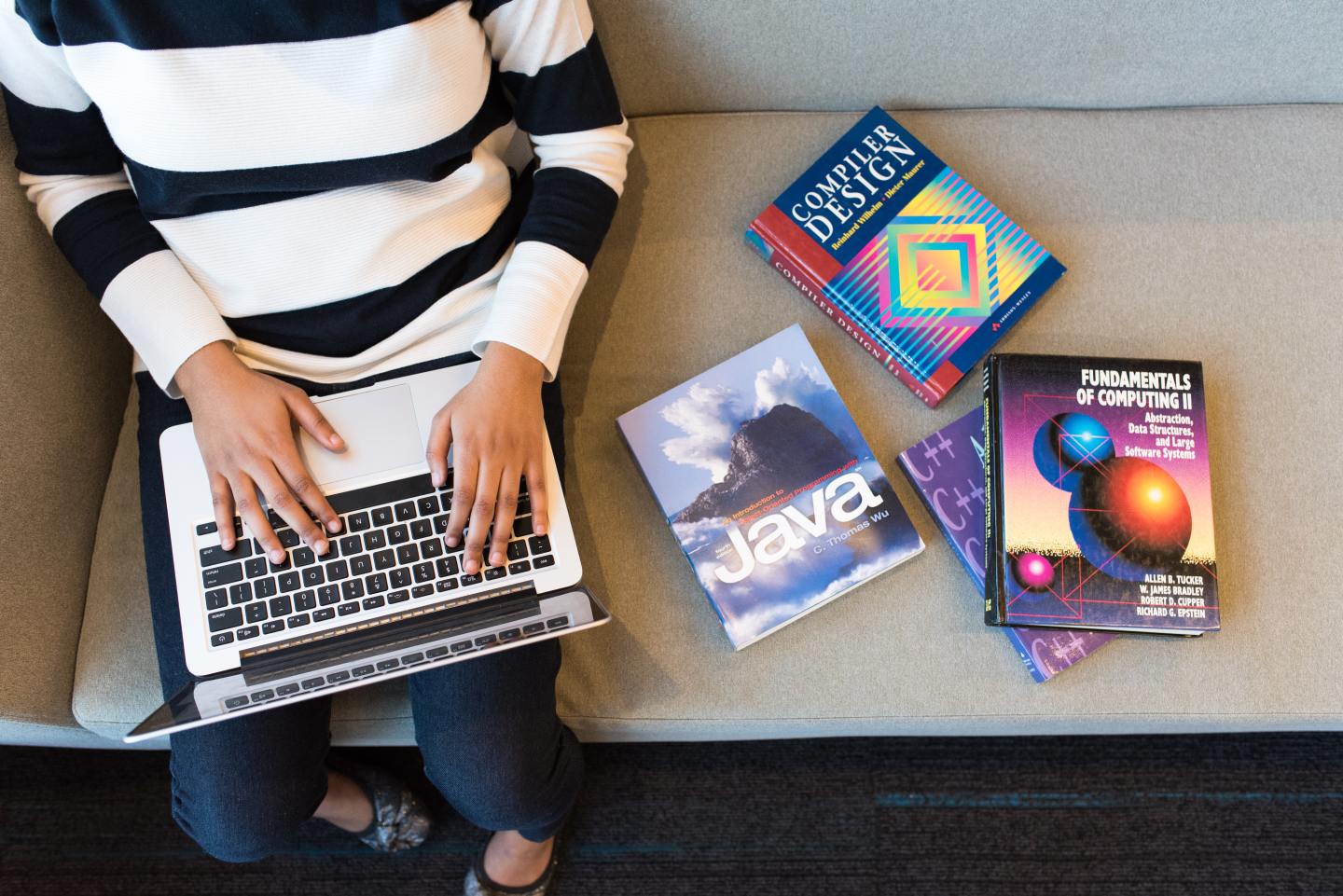Obsidian是一款笔记软件,它基于Markdown,支持Windows、macOS、iOS和Android系统。Obsidian的特色在于其独立存储的Markdown文档,用户可以使用Obsidian本身或其他的Markdown编辑器如Typora、iA Writer等进行编辑.
Cpolar是一种安全的内网穿透云服务,它将内网下的本地服务器通过安全隧道暴露至公网,使得公网用户可以正常访问内网服务。
下面介绍在本地群晖中开启Webdav 结合Cpolar的公网地址,使Obsidian笔记数据可以远程进行同步到群晖Webdav,同时跨平台Obsidian也可以实现数据同步!
1. 群晖开启Webdav服务
在群晖套件中心,搜索webdav套件进行安装,安装后打开webdav套件进行设置
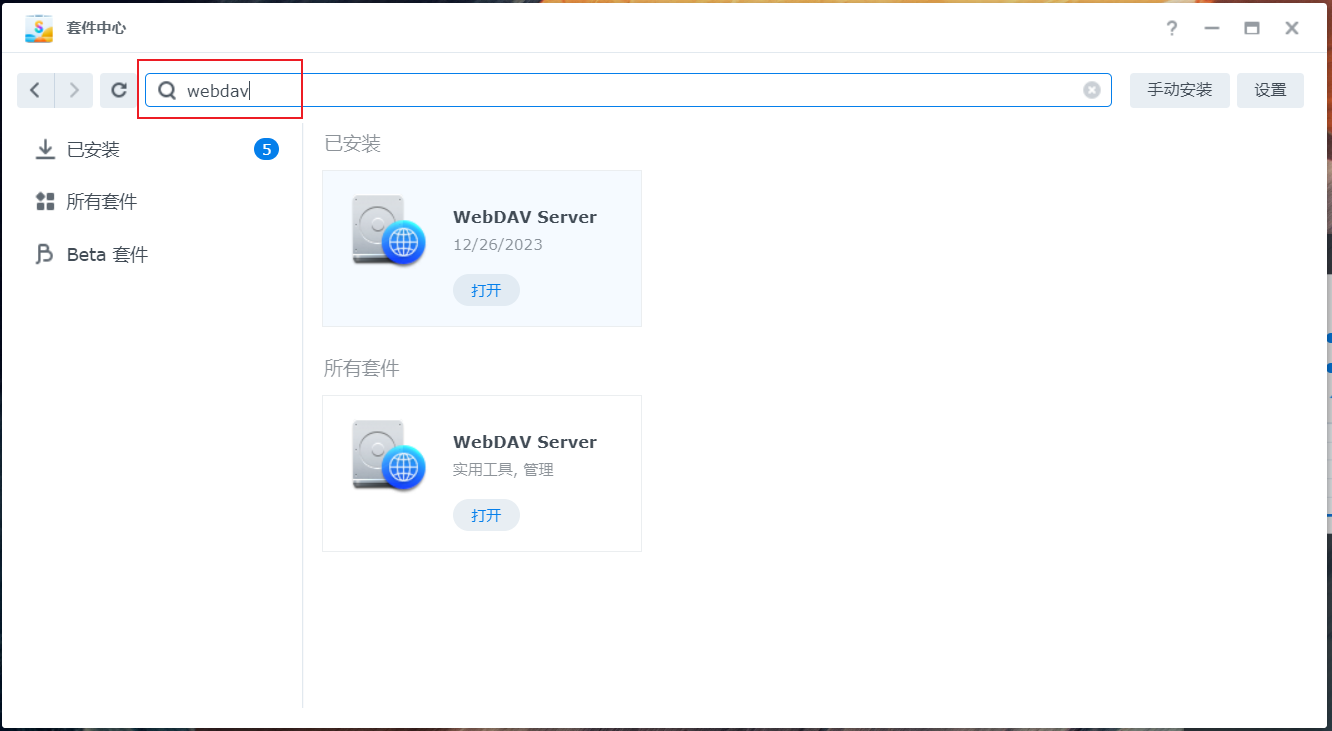
开启webdav服务的http连接,连接端口默认5005端口,开启后,webdav就设置好了
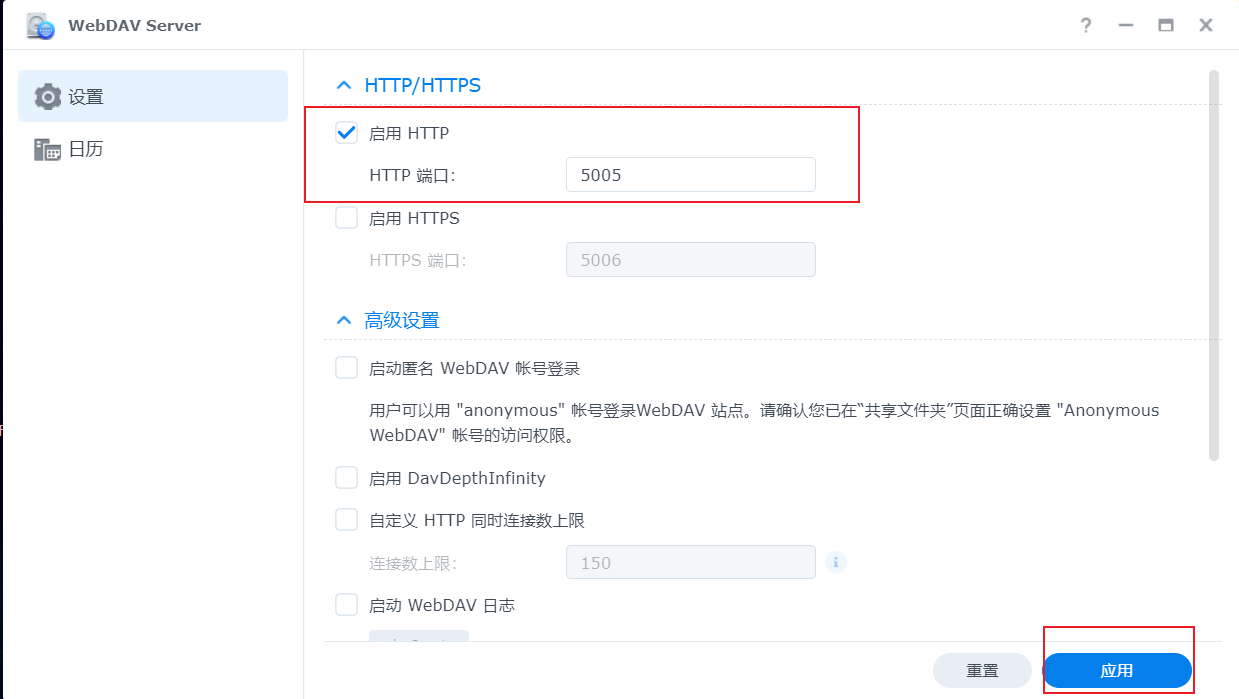
webdav设置好后,为了方便区分Obsidian的笔记数据,需要创建一个文件夹,作为Obsidian通过webdav连接使用,打开群晖控制面板—点击共享文件夹,点击新增
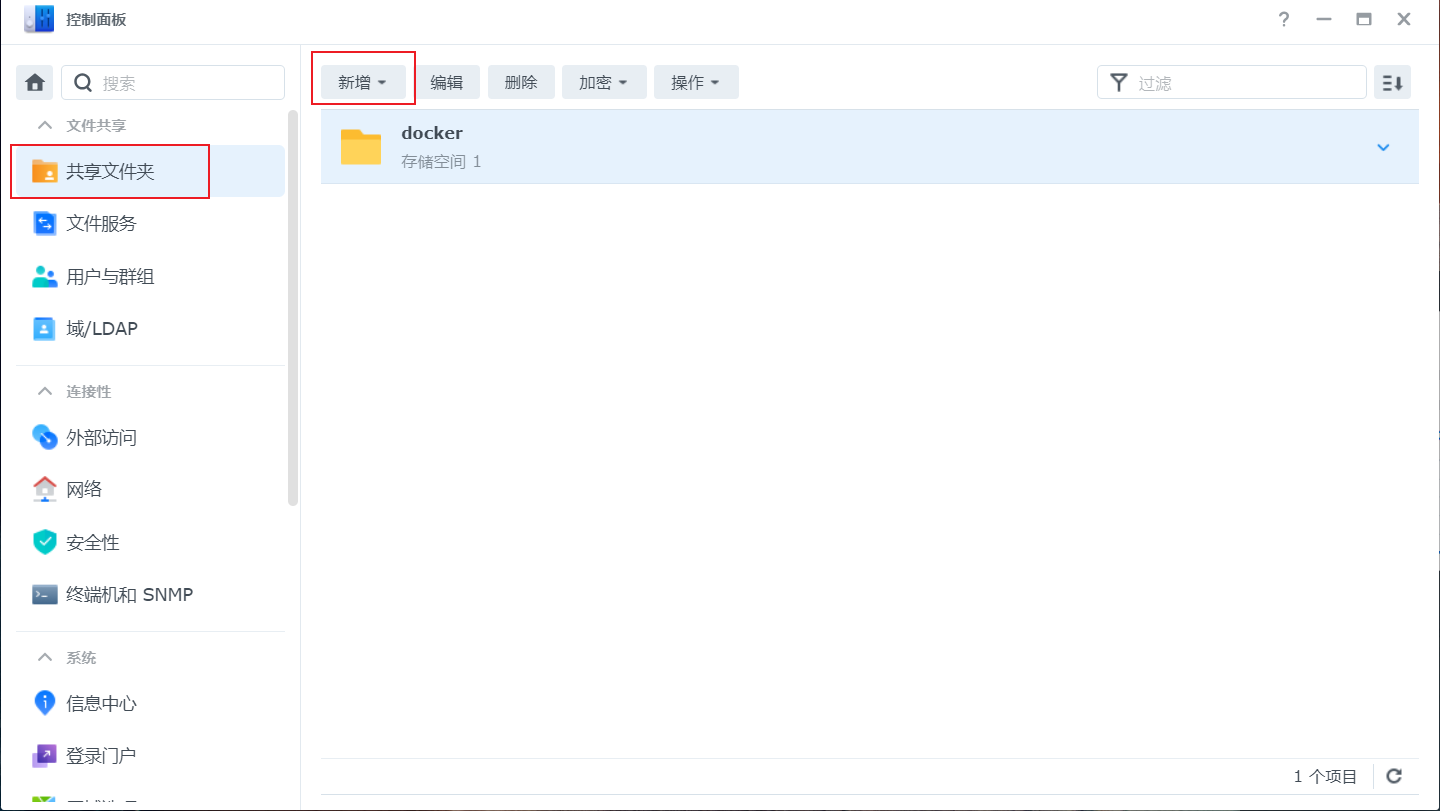
输入一个名称,名称可以自定义,然后一直点击下一步创建即可
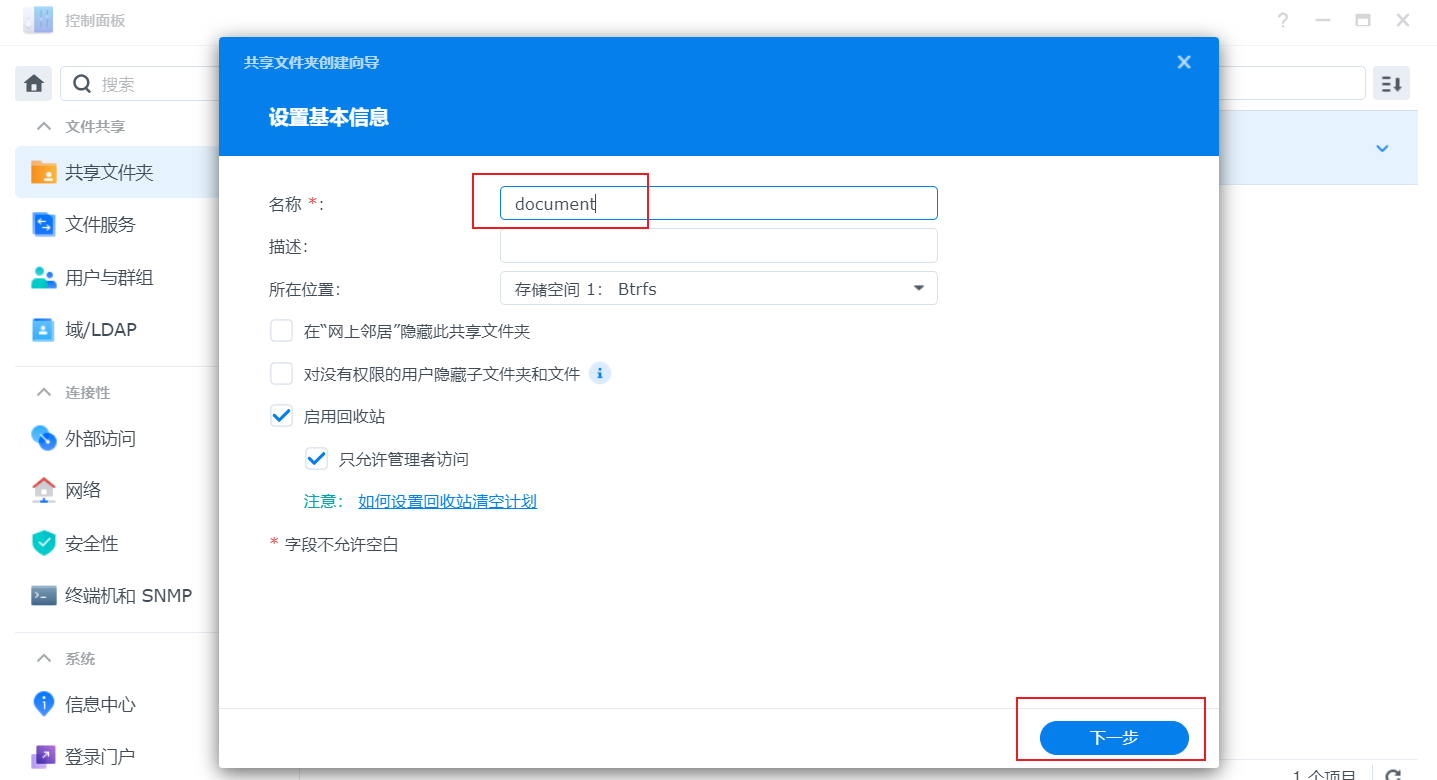
创建完成后,打开群晖File Station,即文件管理器,可以看到我们创建的文件夹,这个就作为Obsidian访问同步数据的文件夹,然后开始下面在群辉安装Cpolar内网穿透,实现远程访问群晖webdav服务
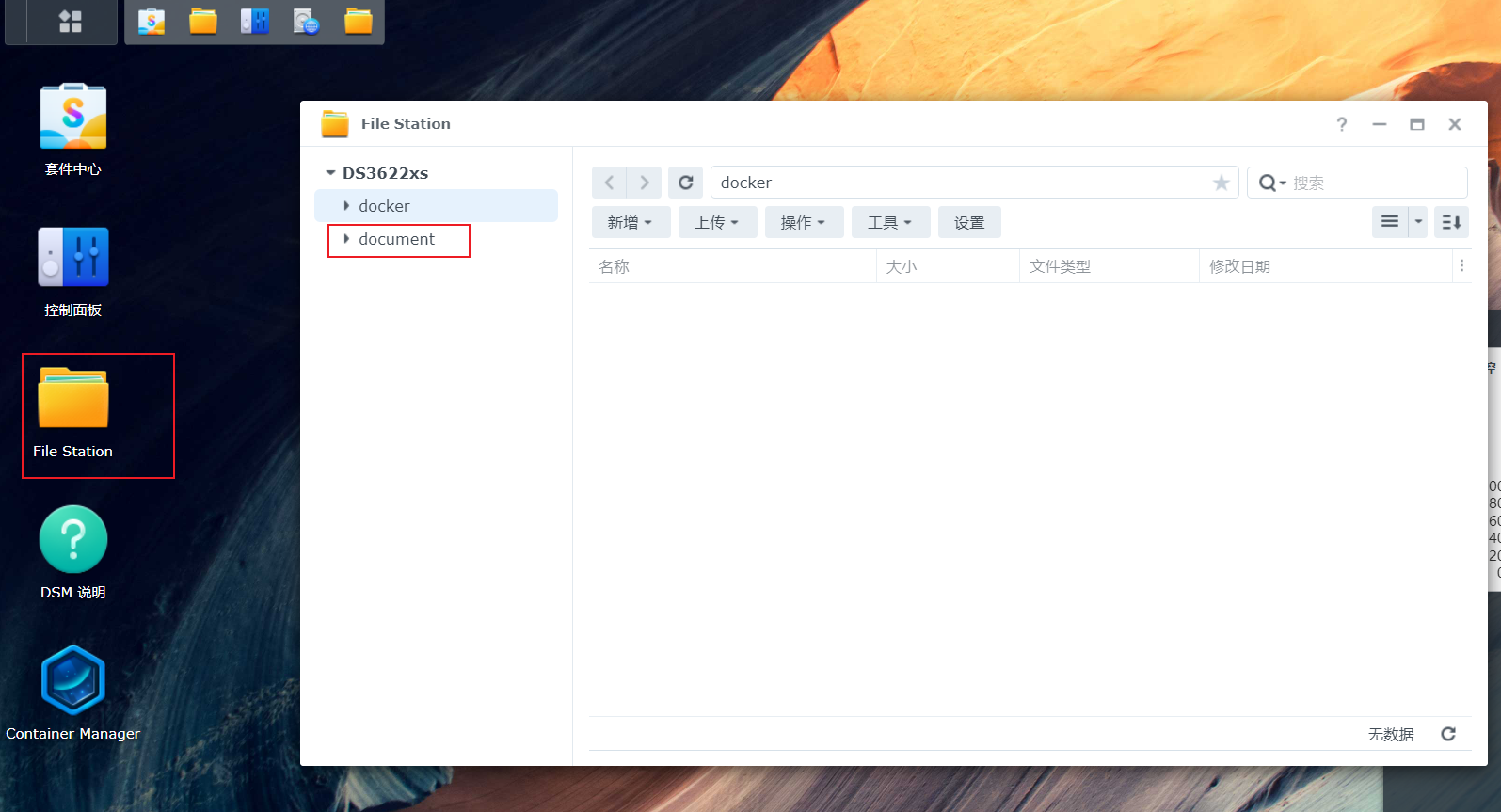
2. 群晖安装Cpolar
点击下面Cpolar群晖套件下载地址,下载相应版本的群晖Cpolar套件
https://www.cpolar.com/synology-cpolar-suite,
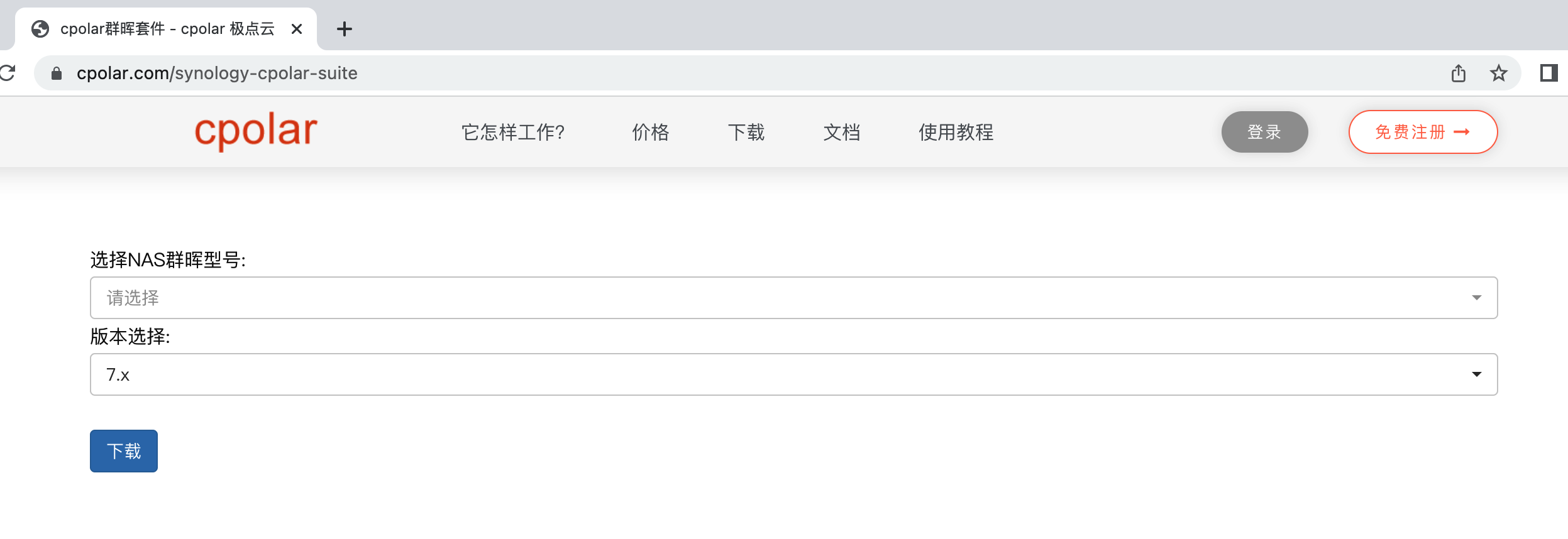
打开套件中心,点击右上角的手动安装按钮。
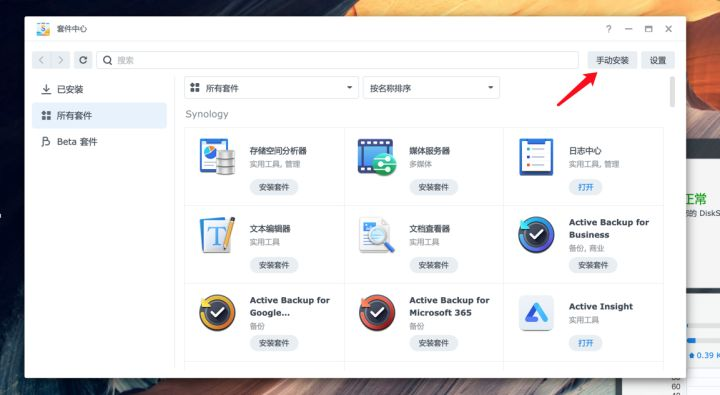
选择我们本地下载好的cpolar安装包。
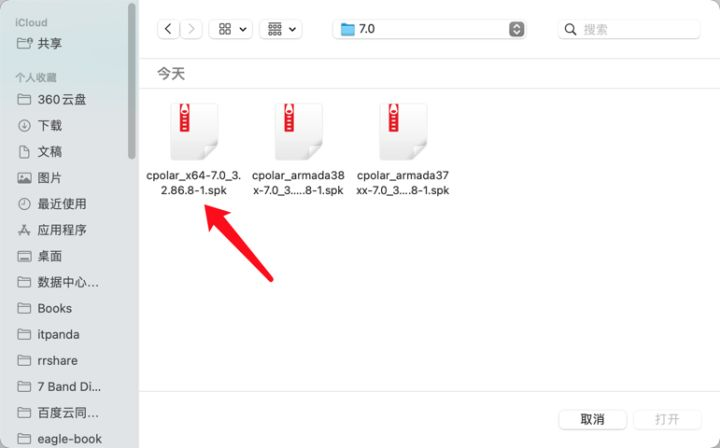
点击下一步按钮
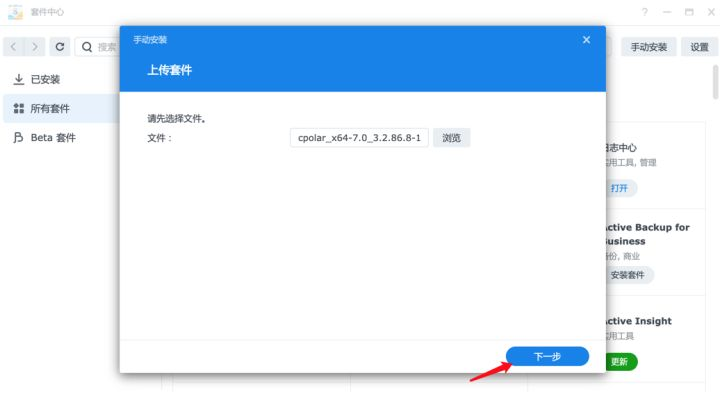
点击同意按钮,然后点击下一步
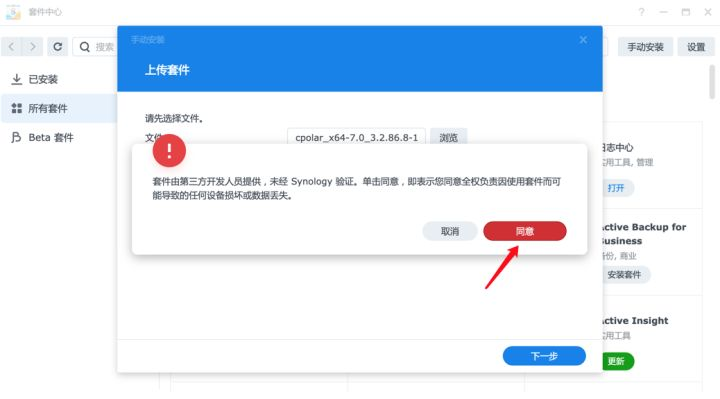
最后点击完成即可。
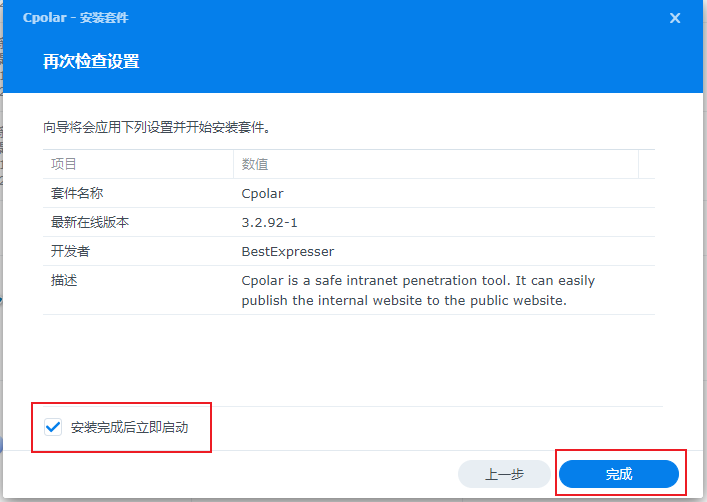
安装完成后,在外部浏览器,我们通过群晖的局域网ip地址加9200端口访问Cpolar的Web管理界面,然后输入Cpolar邮箱账号与密码进行登录
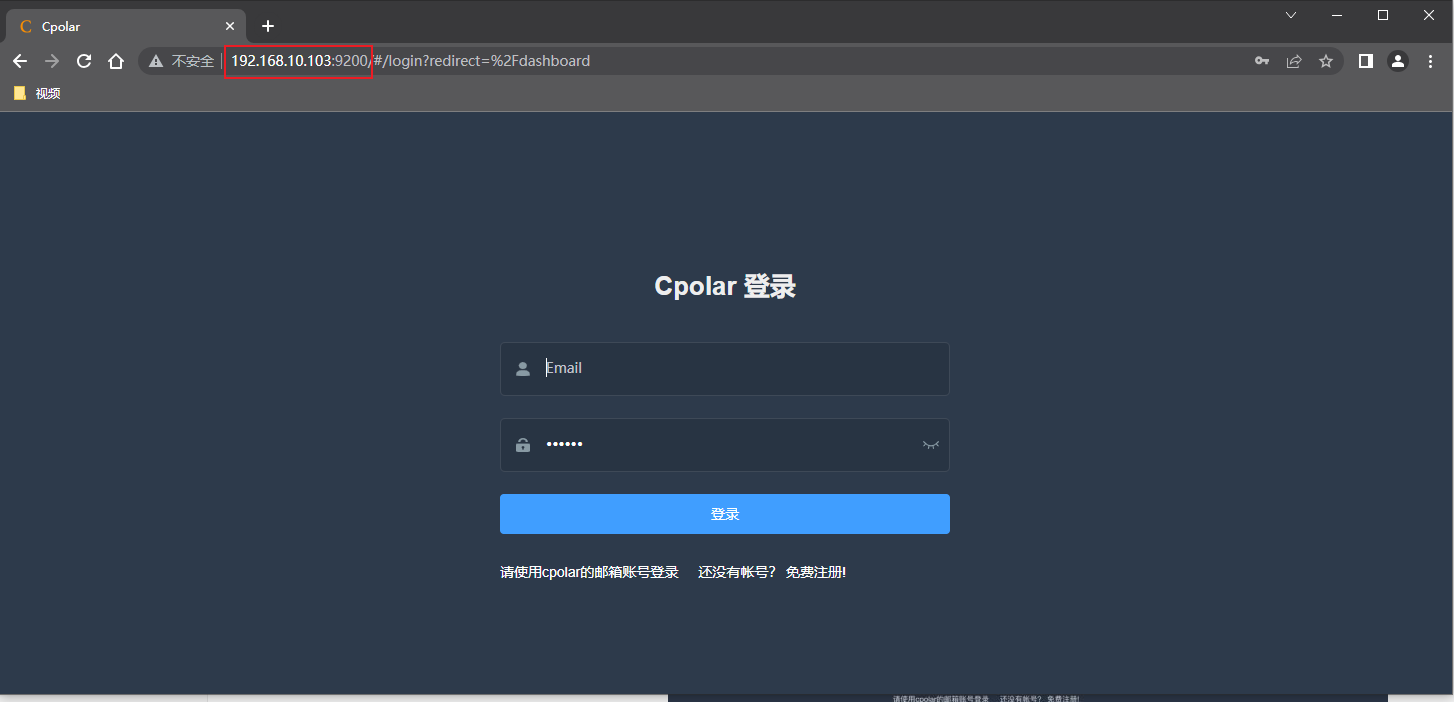
3. 配置Webdav远程地址
点击左侧仪表盘的隧道管理——创建隧道,创建一个webdav的公网地址隧道!
- 隧道名称:可自定义命名,注意不要与已有的隧道名称重复
- 协议:选择http
- 本地地址:5005 (默认webdav端口)
- 域名类型:免费选择随机域名
- 地区:选择China vip
点击创建
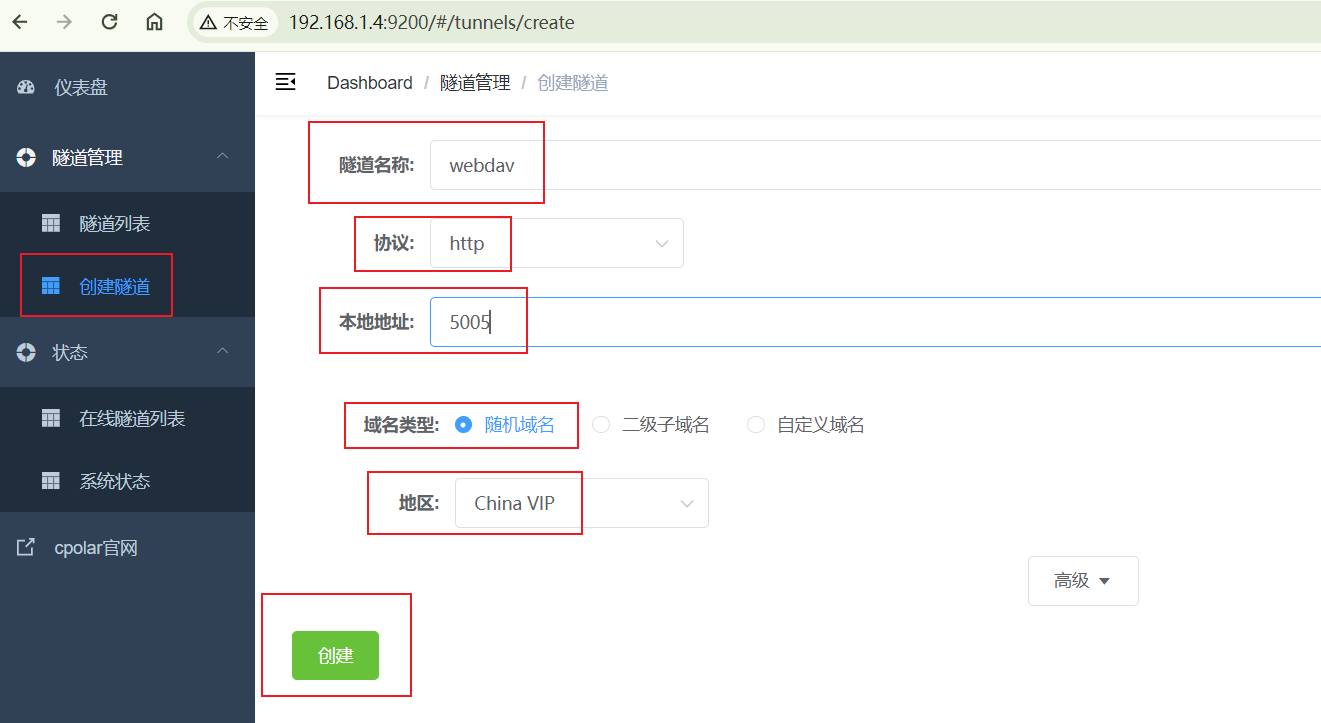
隧道创建成功后,点击左侧的状态——在线隧道列表,查看所生成的公网访问地址,有两种访问方式,一种是http 和https,我们只需要使用http地址即可,因为webdav的5005端口是http访问端口,非https

4. Obsidian 安装Remotely Save
打开Obsidian,点击右下角 设置,我们需要安装一个外部社区插件用来连接群晖中的webdav,点击浏览,进入社区插件市场
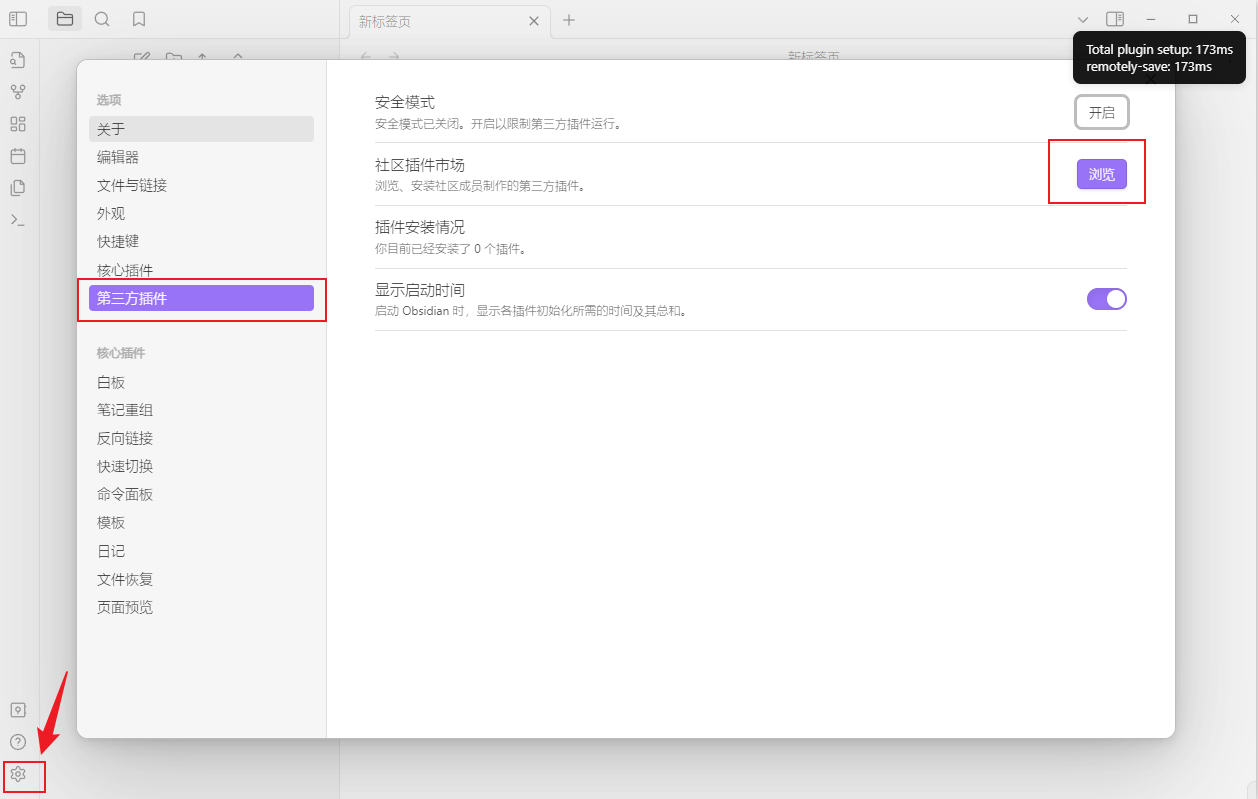
搜索Remotely Save这个插件进行安装
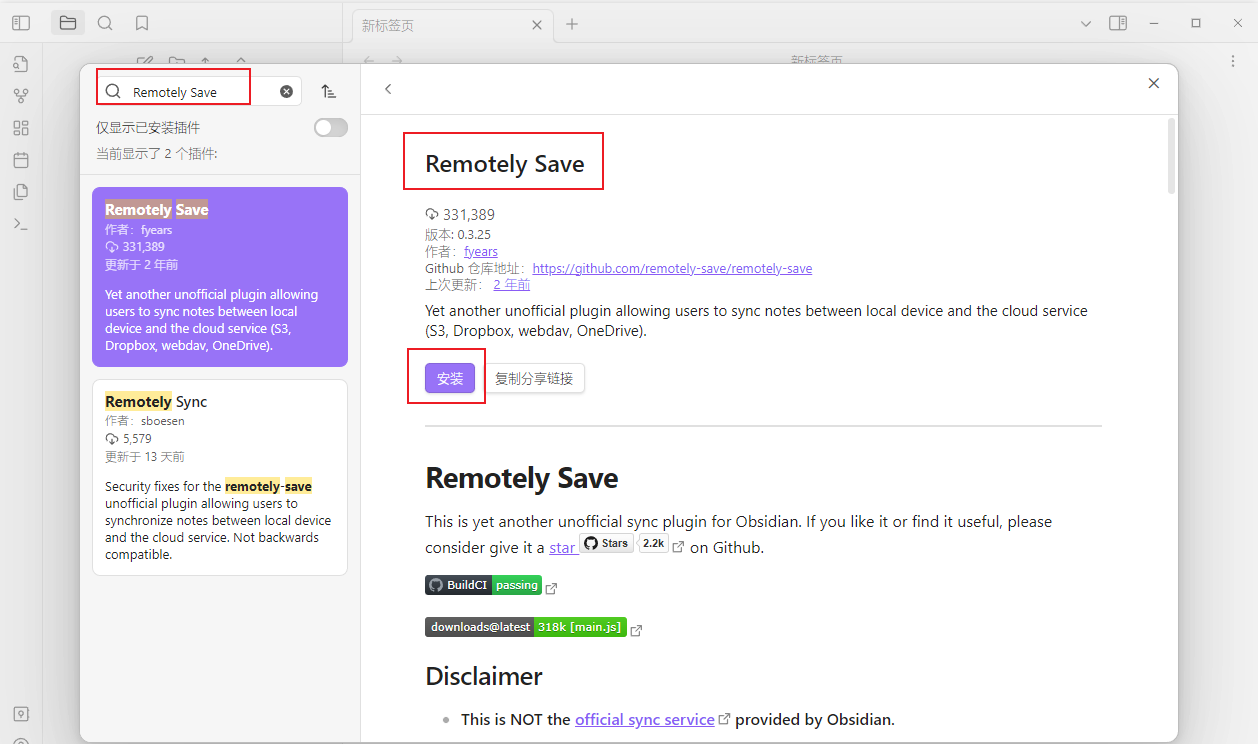
安装后记得点击启动

然后回到设置主界面,可以看到底部出现了Remotely Save 插件,点击按钮开启即可
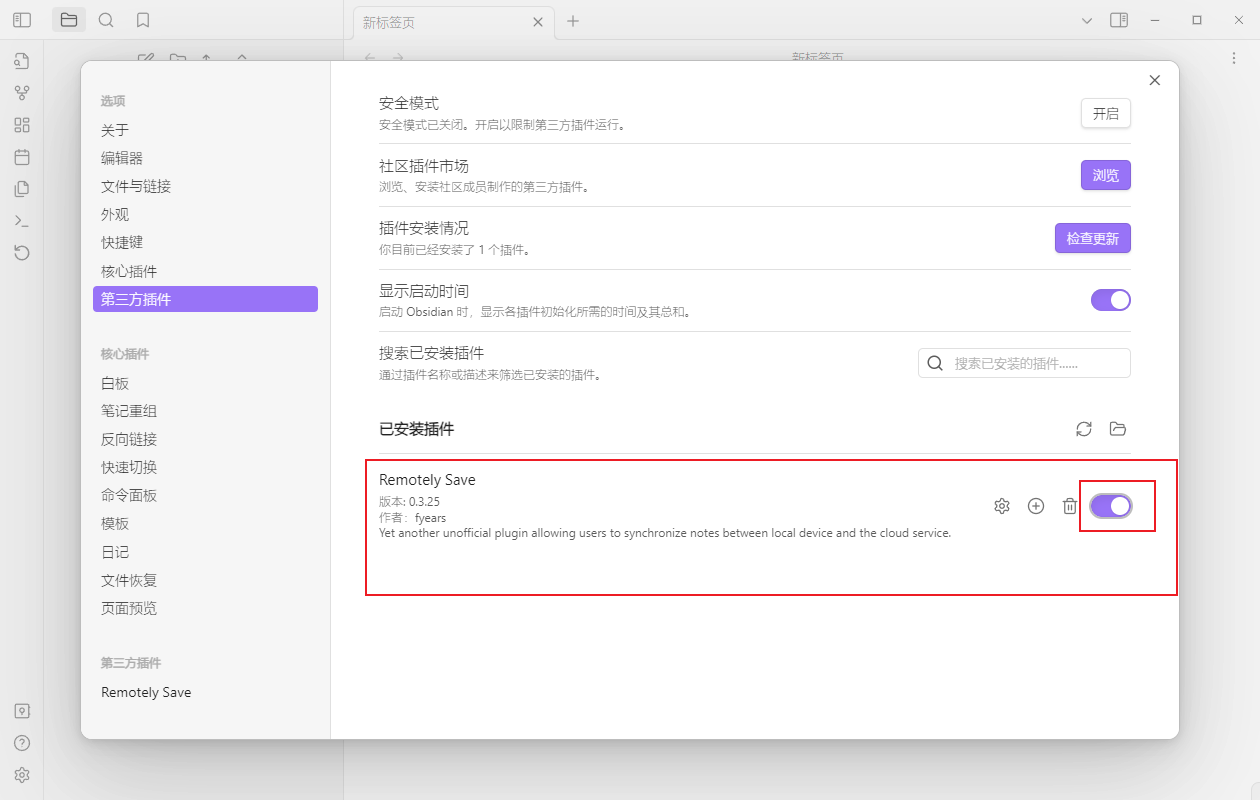
5. Obsidian远程连接Webdav
上面我们安装完成remotely save 插件后,现在进行连接,在设置界面左下角,点击remotely save
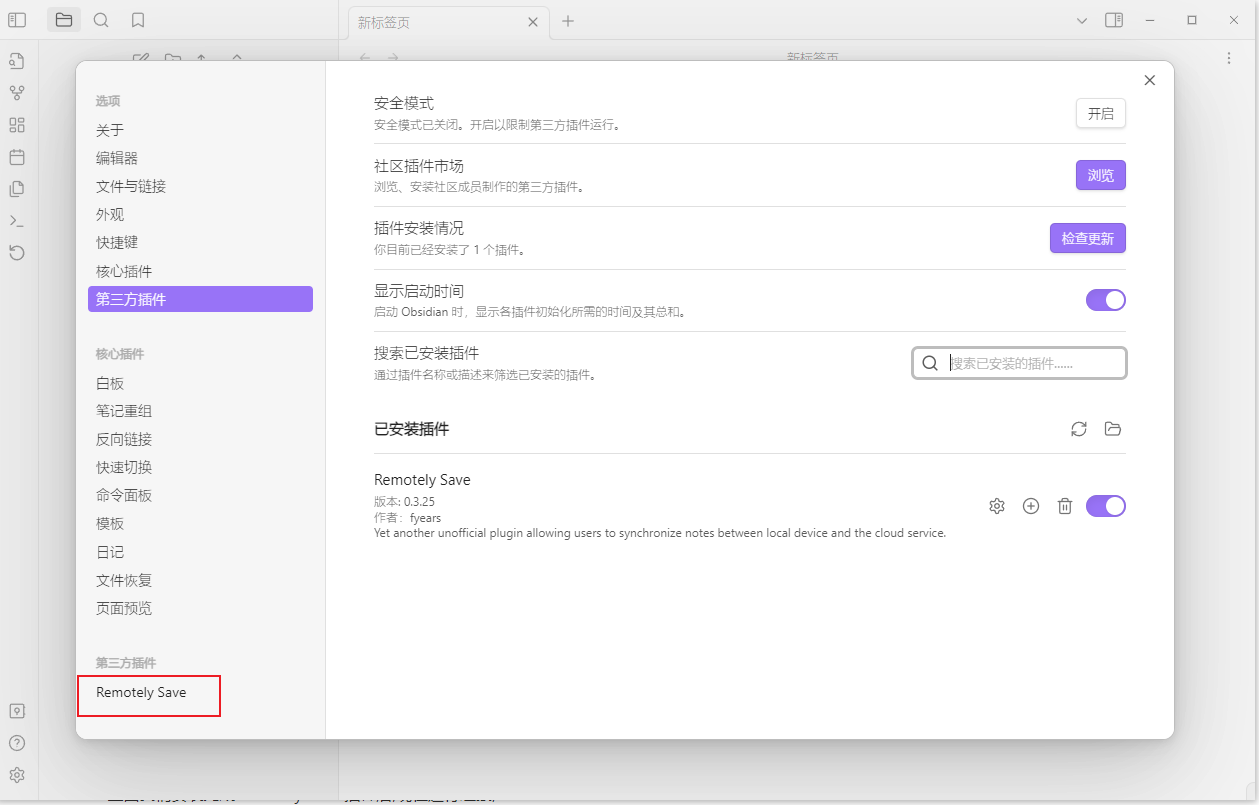
按照下面参数,选择webdav,输入cpolar公网地址,注意,cpoalr公网地址后面需要加上我们群晖文件里面的目录名称,即我们上面在群晖创建的document文件夹,格式为:cpolar公网地址/document,例如:http://3b983796.r9.vip.cpolar.cn/document这样填写,然后输入群晖用户名,和密码,点击下面检查
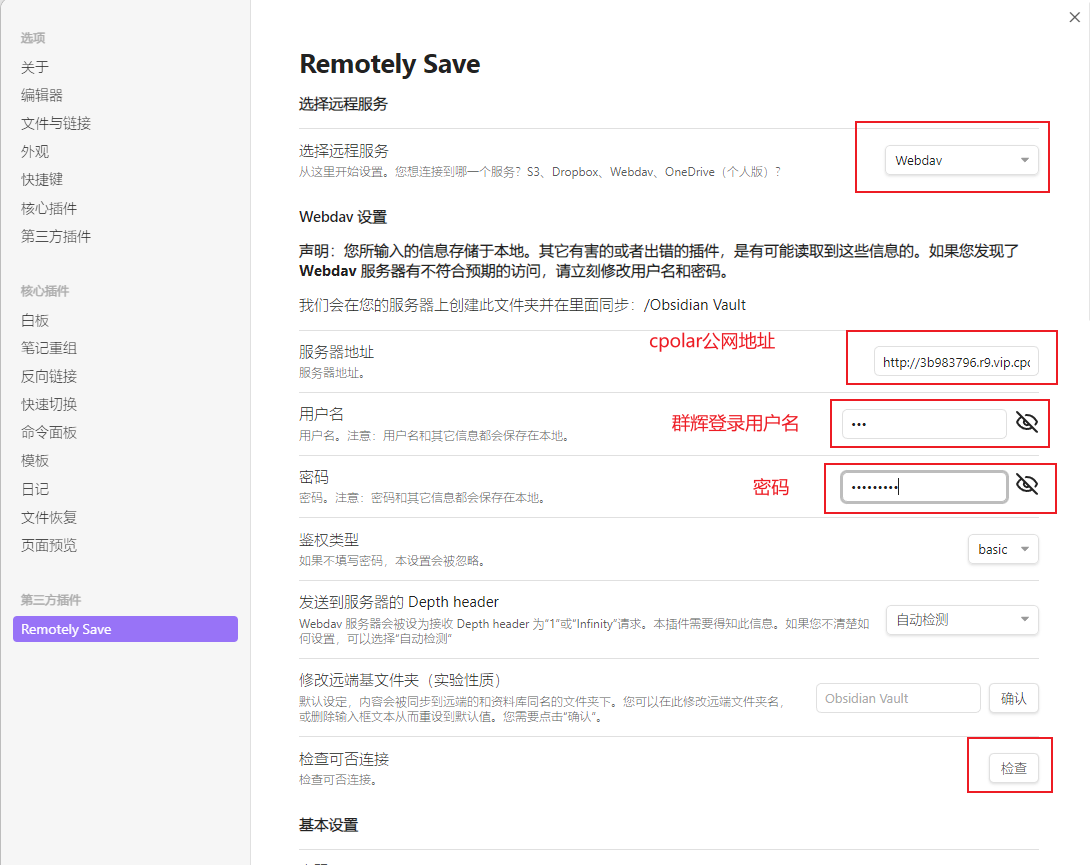
点击检查后,会提示连接成功,这样就设置好了,无论在任何设备,都可以按照上面安装方式,安装Remotely Save插件,然后通过cpolar公网地址进行连接本地webdav同步数据!
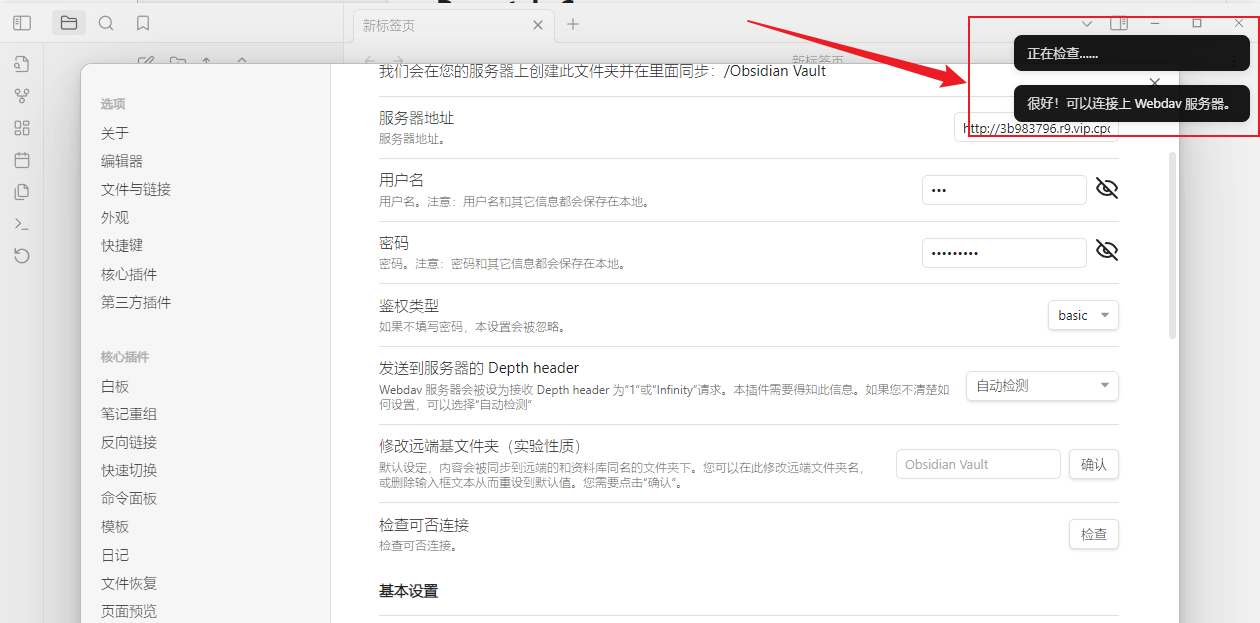
小结
为了更好地演示,我们在前述过程中使用了cpolar生成的隧道,其公网地址是随机生成的。
这种随机地址的优势在于建立速度快,可以立即使用。然而,它的缺点是网址由随机字符生成,不太容易记忆(例如:3ad5da5.r10.cpolar.top)。另外,这个地址在24小时内会发生随机变化,更适合于临时使用。
我一般会使用固定二级子域名,原因是我希望将网址发送给同事或客户时,它是一个固定、易记的公网地址(例如:obsidian.cpolar.cn),这样更显正式,便于流交协作。
6. 固定Cpolar公网地址
由于以上使用Cpolar所创建的隧道使用的是随机公网地址,24小时内会随机变化,不利于长期远程访问。因此我们可以为其配置二级子域名,该地址为固定地址,不会随机变化【ps:cpolar.cn已备案】
注意需要将cpolar套餐升级至基础套餐或以上,且每个套餐对应的带宽不一样。【cpolar.cn已备案】
登录cpolar官网,点击左侧的预留,选择保留二级子域名,设置一个二级子域名名称,点击保留,保留成功后复制保留的二级子域名名称
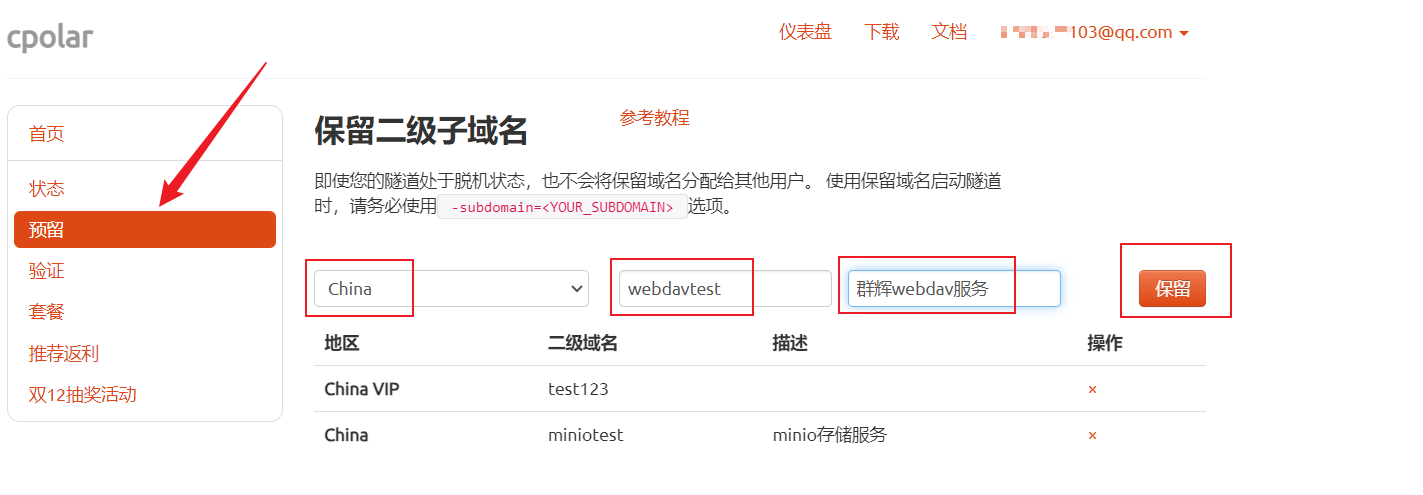
保留成功后复制保留成功的二级子域名的名称
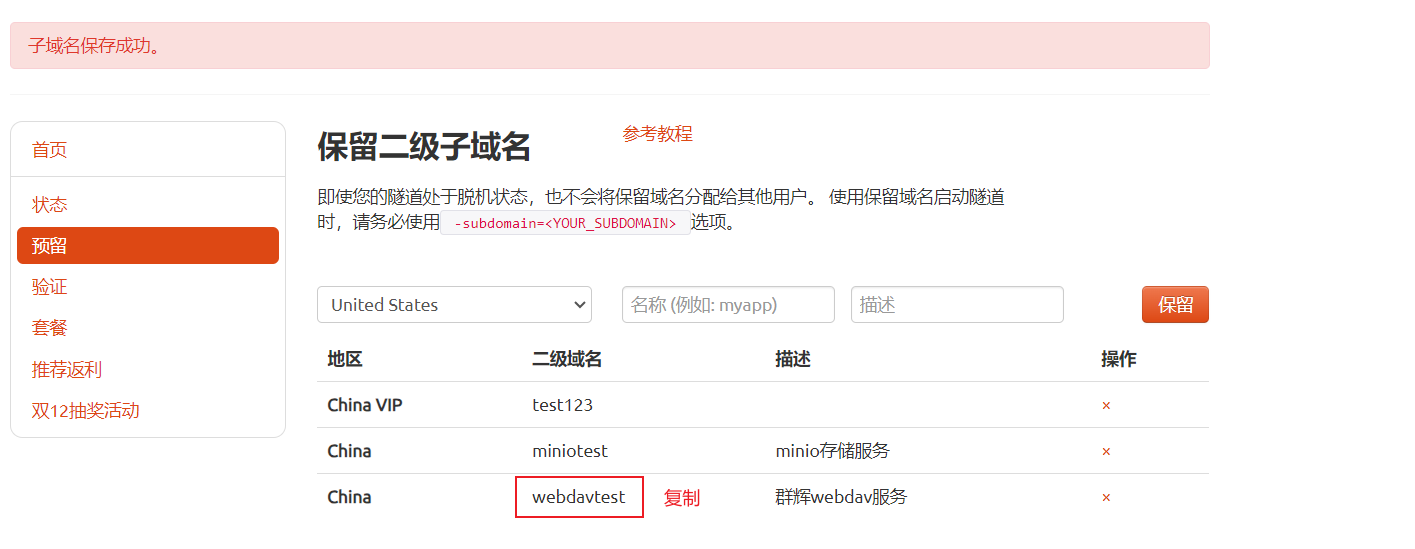
返回登录群辉中安装的Cpolar web UI管理界面,点击左侧仪表盘的隧道管理——隧道列表,找到所要配置的隧道,点击右侧的编辑
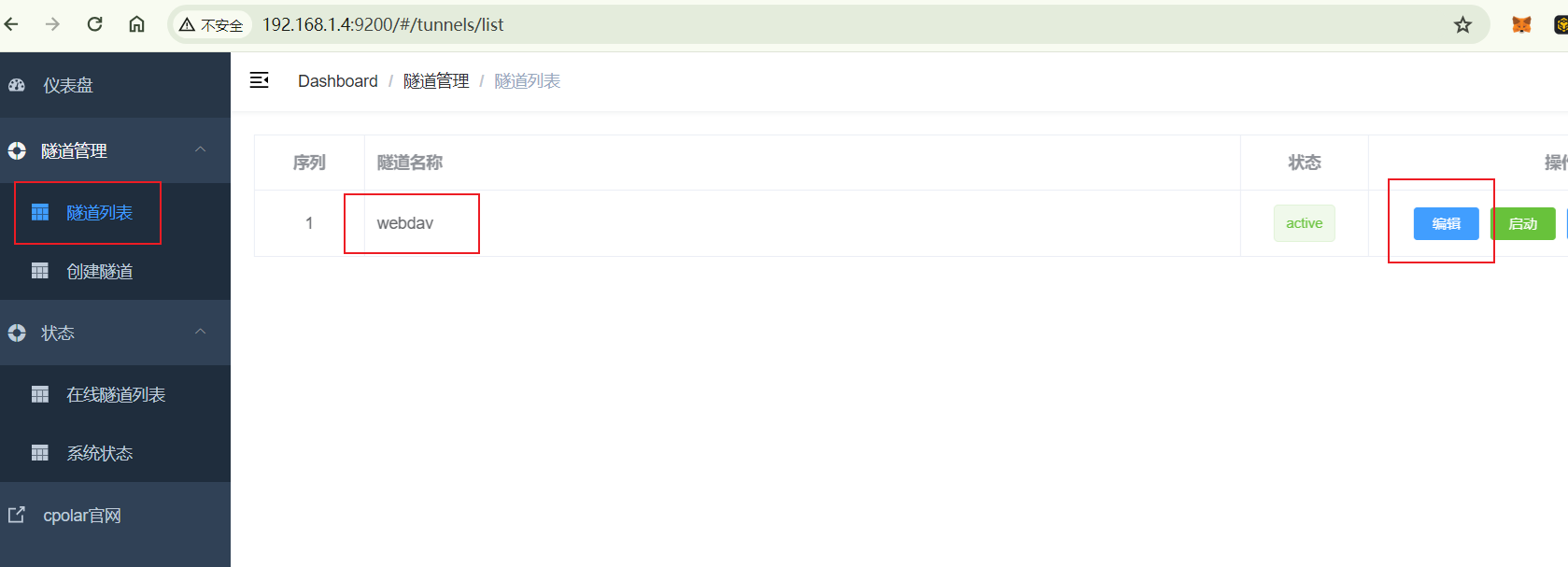
修改隧道信息,将保留成功的二级子域名配置到隧道中
- 域名类型:选择二级子域名
- Sub Domain:填写保留成功的二级子域名
点击更新(注意,点击一次更新即可,不需要重复点击)

更新完成后,打开在线隧道列表,此时可以看到公网地址已经发生变化,地址名称也变成了固定的二级子域名的名称域名
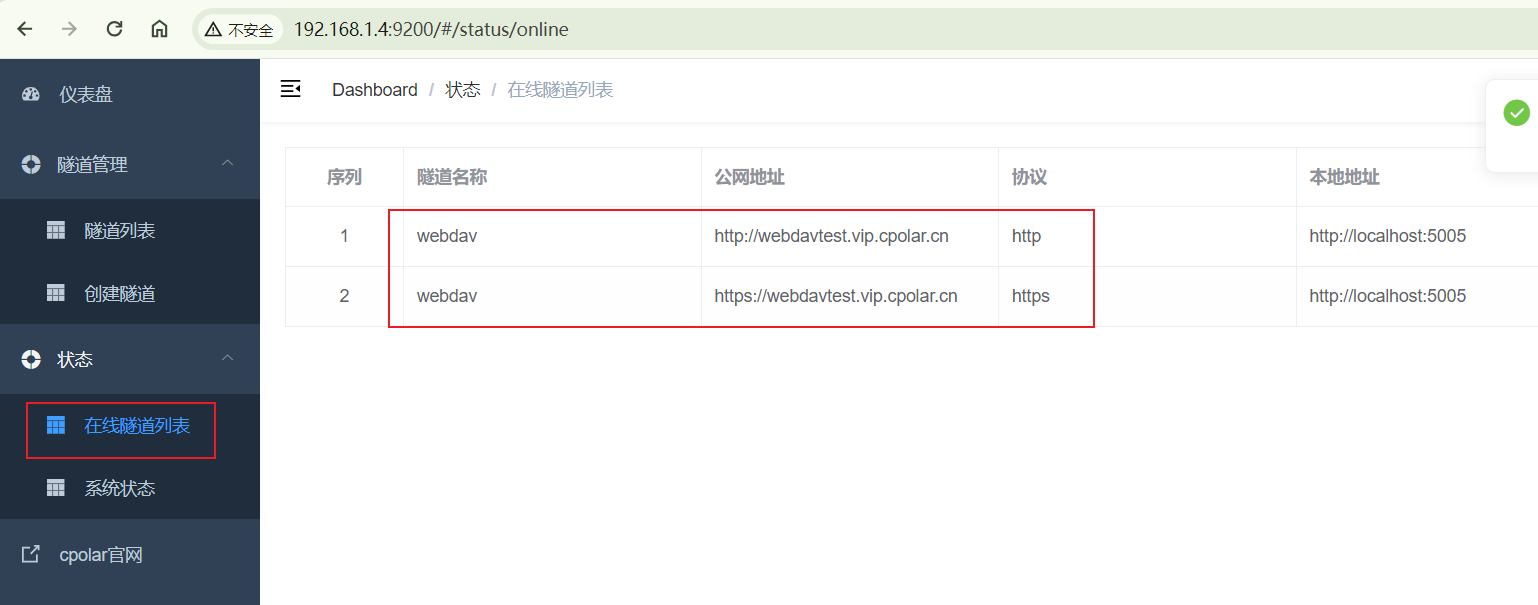
然后我们修改上面设置的cpolar地址,改为使用我们固定的地址,修改完成点击检查
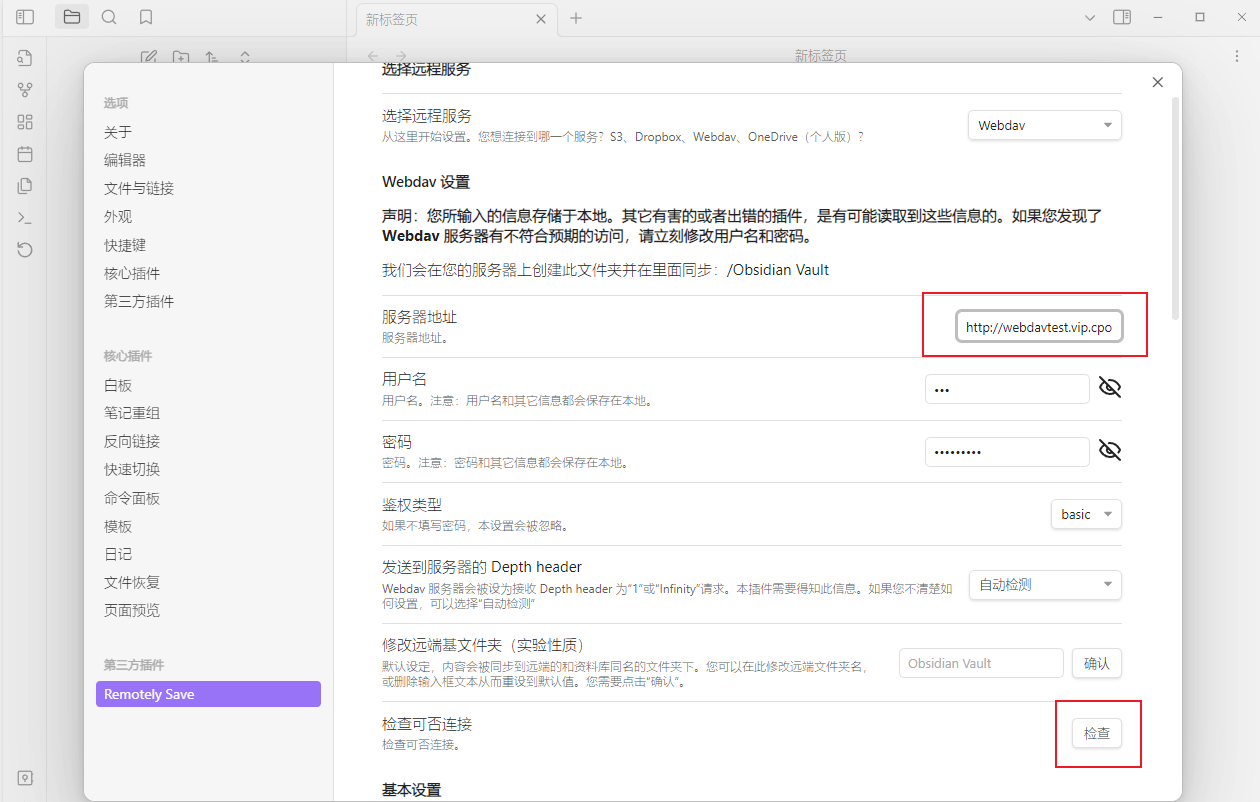
可以看到,同样提示成功,这样我们一个固定的cpolar公网远程地址就设置好了,不用担心变化,下面我们进行同步笔记演示
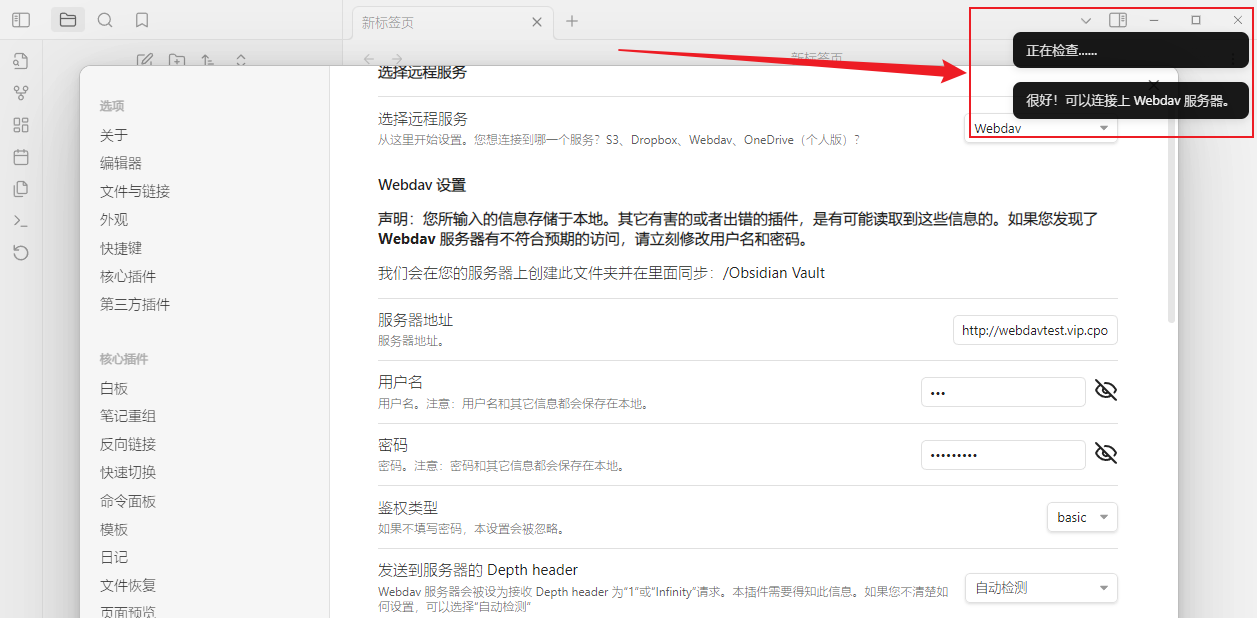
7. PC和移动端笔记同步演示
在windwos设备,我们编写一个测试笔记数据,然后点击左边同步按钮,可以看到右边会提示同步数据成功,这样我们就完成远程同步数据到群晖webdav里面了,无需公网服务器,也不用公网IP
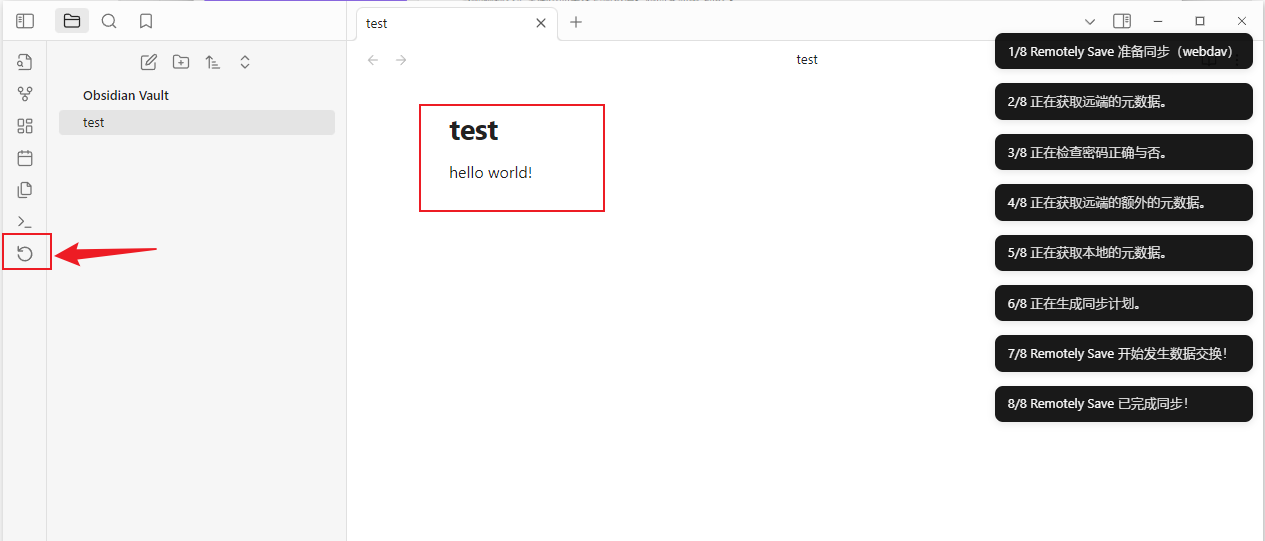
然后我们打开手机Obsidian软件,自行安装Remotely Save插件,进入插件设置,选择webdav连接,
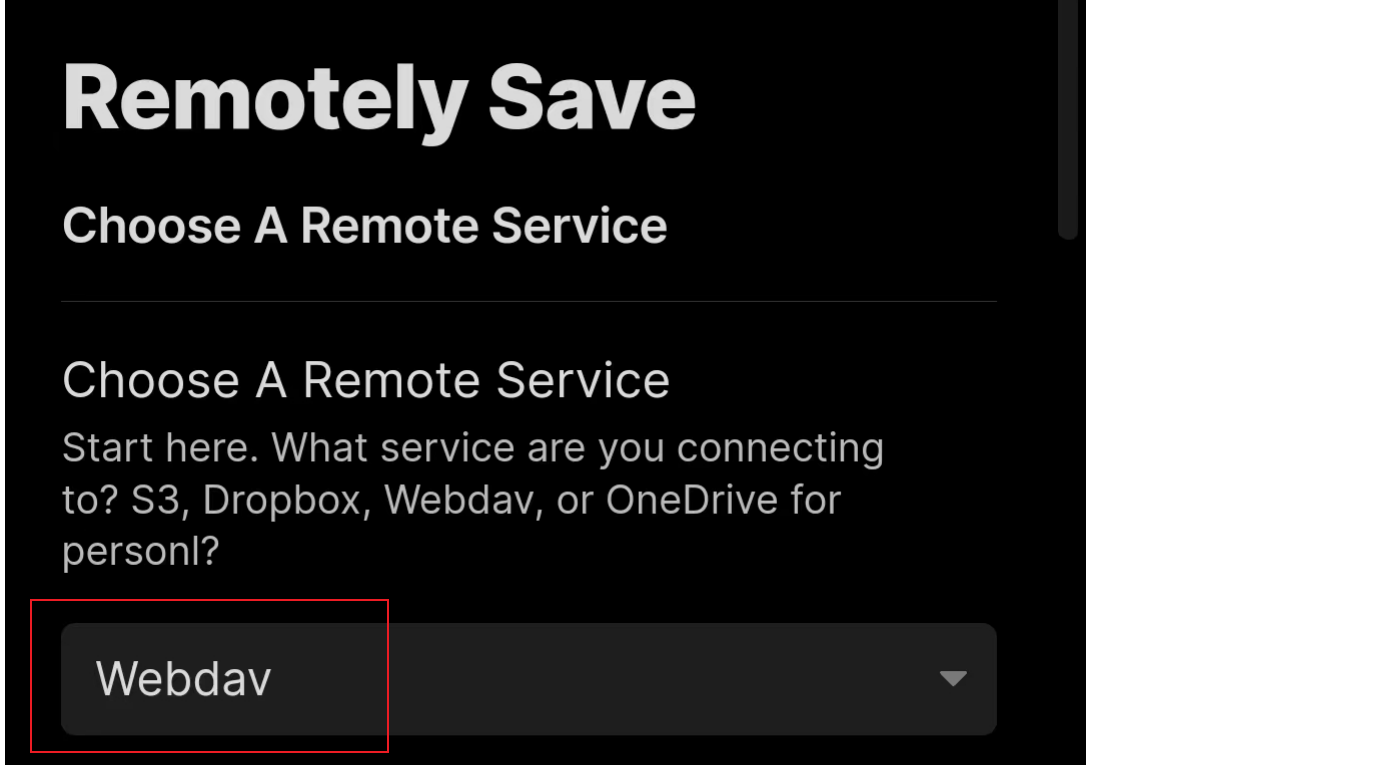
填写cpolar的公网地址,输入群辉用户名和密码
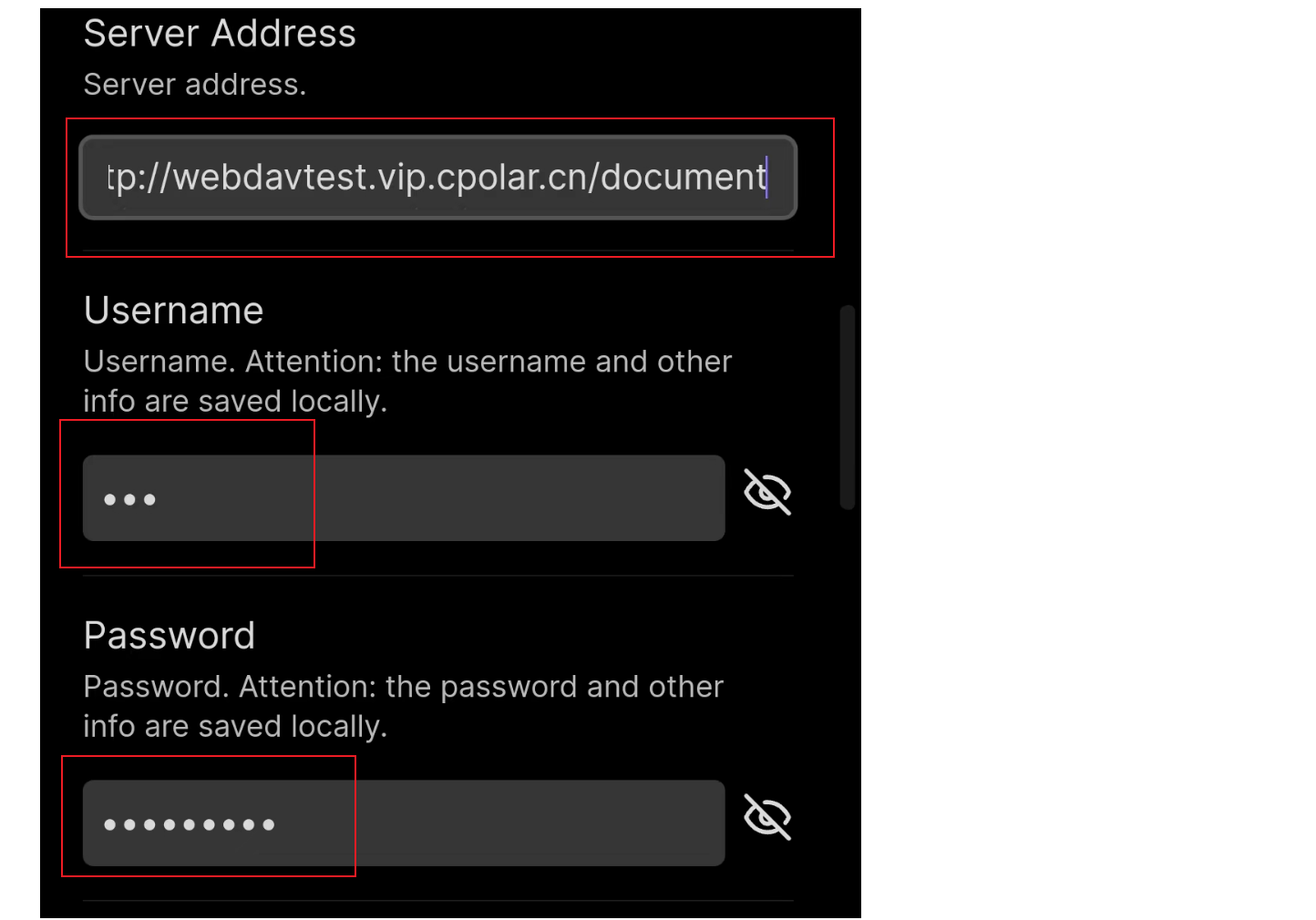
注意记得修改这个名称,然后点击check按钮
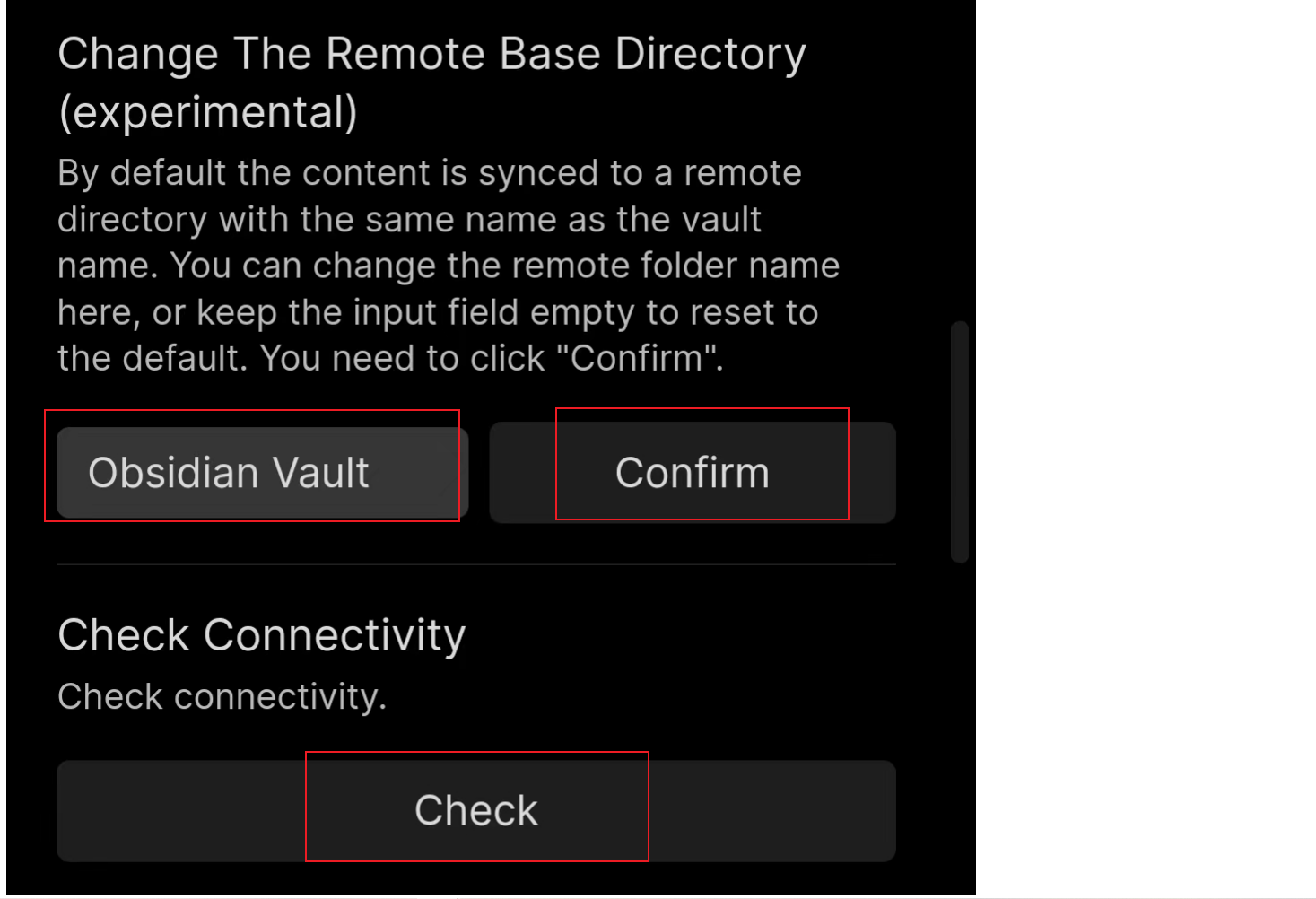
点击check后可以看到提示成功即可
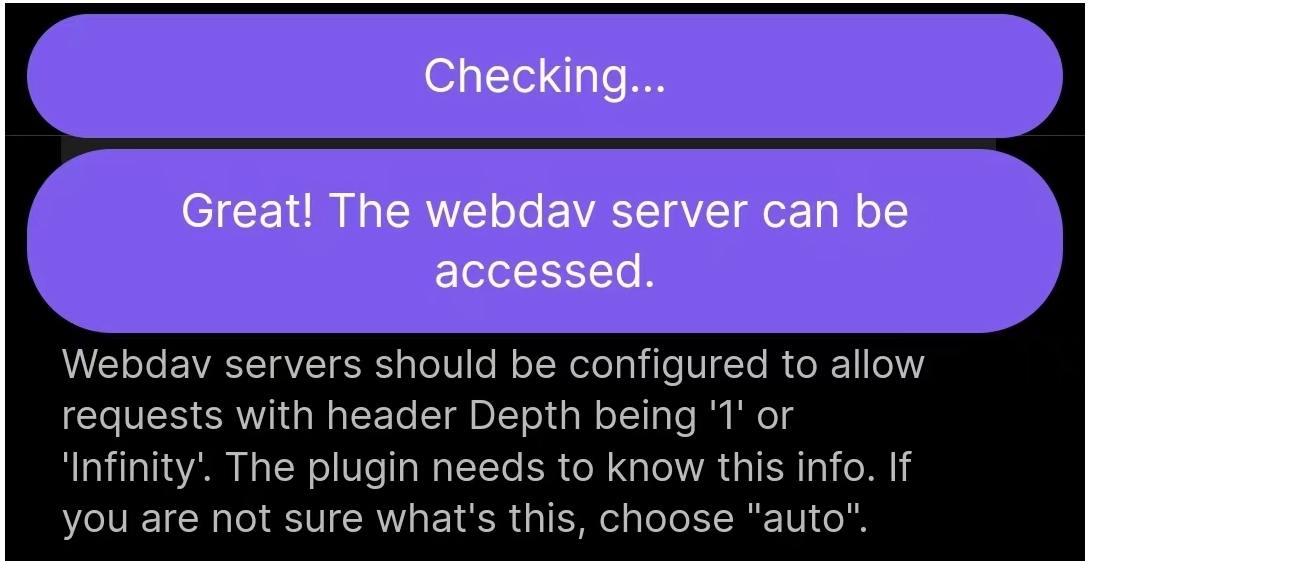
然后回到主界面,点击右下角
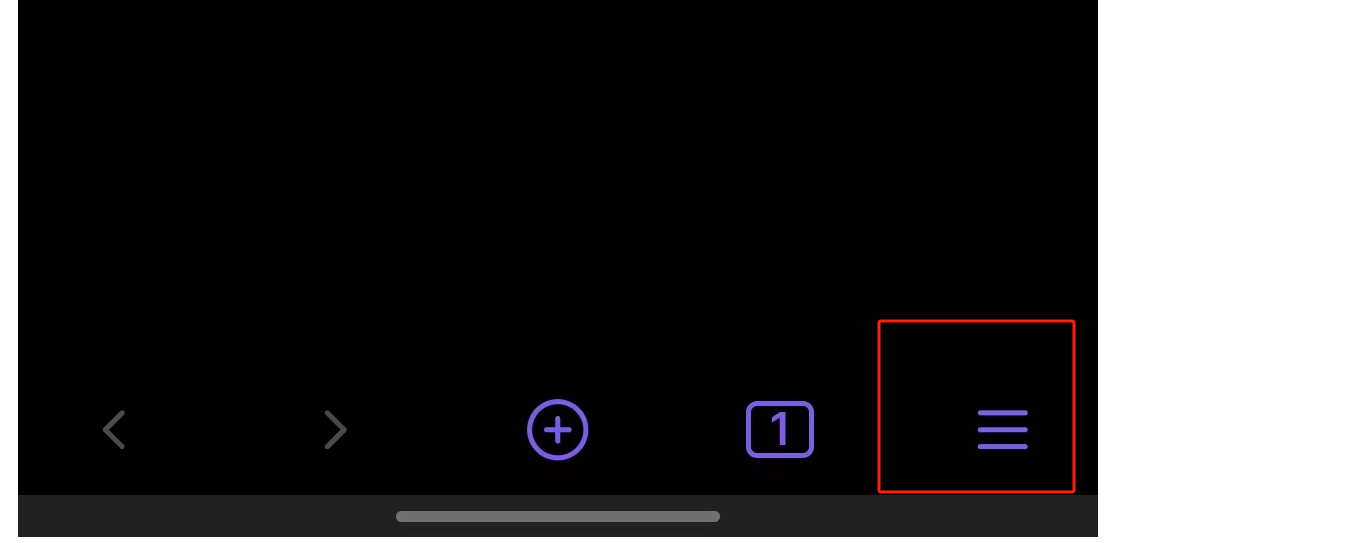
选择点击Remotely Sava进行同步
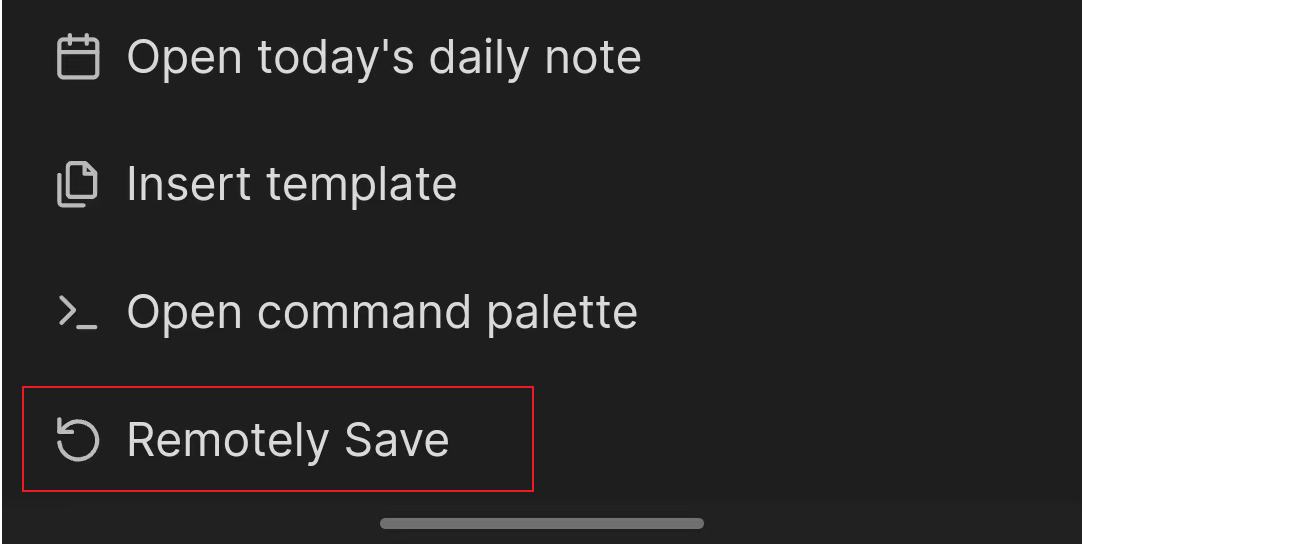
然后回到主界面,点击旁边试图,即可看到成功同步了我们的笔记数据,这样就完成了移动安卓端也可以远程本地群晖webdav进行数据同步,无公网IP,无云服务器!